先ほどの記事で紹介した「PPCマネージャー」ですが、
購入手順が分かりにくいと感じたので、
説明させていただこうと思います。
最初に、PPCマネージャーの
販売ページにアクセスします。
▶ 販売ページはこちら
(私の特典付きリンクになっています)
(自己アフィリで購入するなら、お間違えなく)
【8/14追加】自己アフィリNGになったようです。
ページの下半分に
「PPC Manager のご利用方法」のタイトルで
【手順0】から【手順3】までの記載があります。
【手順0】の商品検討は終わっているはずですので、
次の【手順1】に進みます。
「こちらよりユーザIDを取得してください」の
『こちら』(キャプチャ内の①)をクリックすると、
別ウィンドウで、ユーザーID登録用フォームが開きます。
「PPCマネージャー」のユーザー登録に使うメールアドレスを入力して、
「登録用URLを送信」ボタンをクリックしてください。
この画面が表示されたらOKです。
入力したメールアドレス宛に
“[PPCマネージャー] 登録用URLの通知”
という件名でメールが届いているはずです。
メールに記載されている「本登録用URL」にアクセスし、
希望のユーザーIDとパスワードを入力してください。
ここで登録するユーザーIDは
LPのURL「http://ppcm.com/userid/lp1/」の中の
『userid』の部分になります。
利用規約にも目を通したら
「規約に同意して登録」ボタンをクリックしてください。
“[PPCマネージャー] 仮登録:利用までもう少し!”
という件名で、2通目のメールが届いているはずです。
ここまで来たら販売ページに戻り、
【手順2】に進みます。
「こちらよりご購入ください」の
『こちら』(キャプチャ内の②)をクリックすると、
インフォトップの購入ページが開きます。
上のキャプチャのように
私からの特典が表示されていることを確認して、
購入手続きを行ってください。
購入完了後、PDFがダウンロードできますが、
大したことは書いてありませんので
軽く目を通すだけでOKです。
最後に、【手順3】のユーザーIDの連絡を行います。
先ほどの2通のメールの送信元メールアドレス
info@udagawa-factory.com 宛に
【手順1】で取得したユーザーIDと
インフォトップの注文IDを送信し
ユーザーIDの本登録を依頼します。
注文IDは、
インフォトップ購入者ページ(下図)の
赤丸で囲った部分です。
私の場合は、
メールを送ってから10分ぐらいで
登録完了のメールが届きました。
ステップが何段階もあり、
それぞれ、手続きを行うページが違うので、
なかなかに分かりにくいですね・・
参考にしてみてください。
▶ オリジナル特典「展開キーワード×100ファイル」付き「PPCマネージャー」購入はこちらからどうぞ!

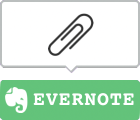
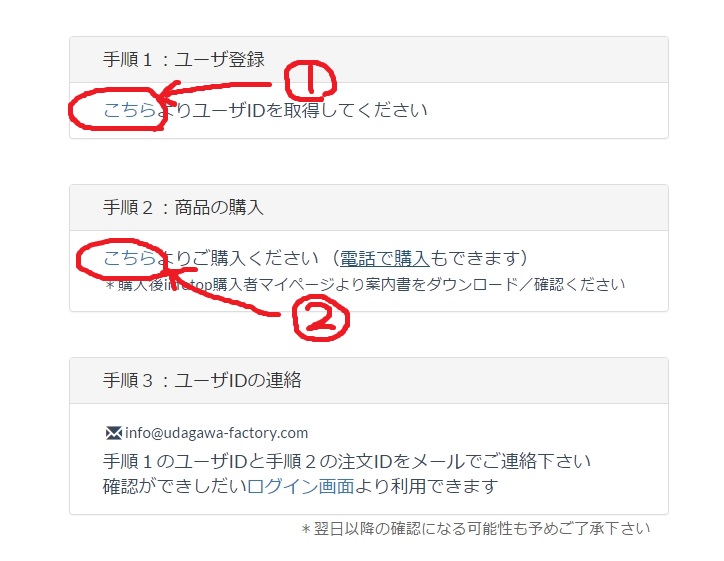

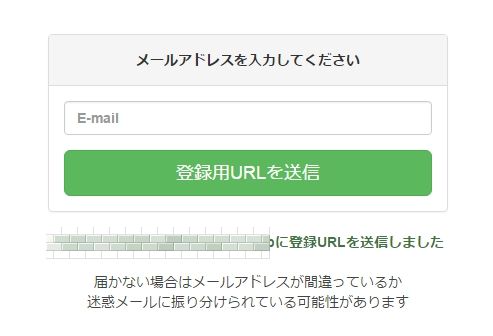
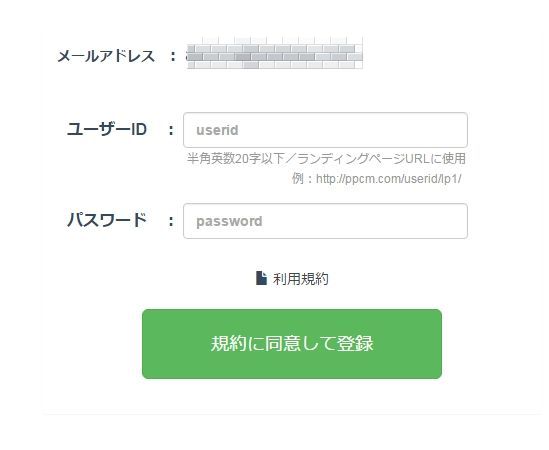
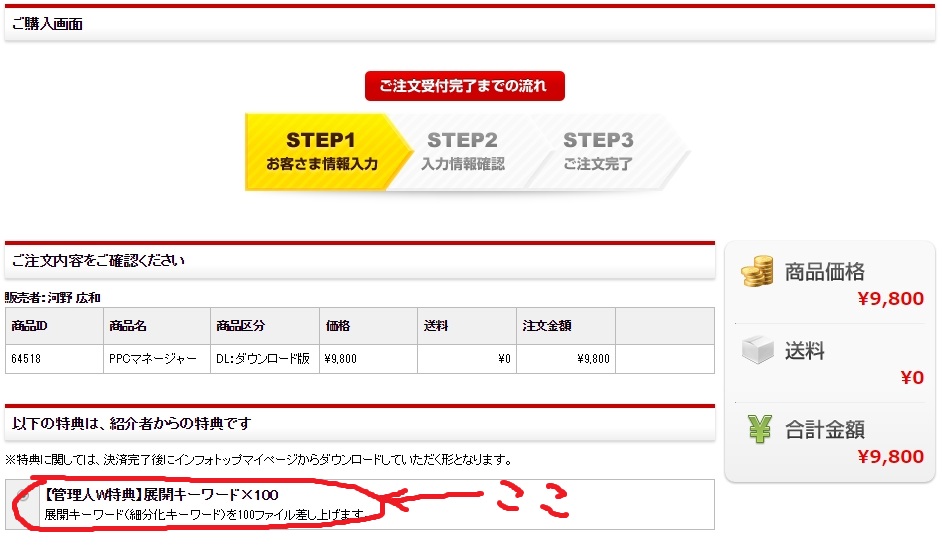
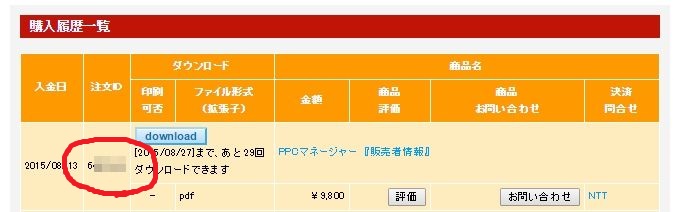


コメントはこちら